A Realtek HD Audio Manager szinte minden Windows számítógépen előre telepítve van a Realtek nagyfelbontású (HD) audio-illesztőprogramjaival.Segítségével a Windows rendszerű számítógépek felismerhetik az audioeszközöket, például a fejhallgatót, a hangszórókat és a mikrofonokat, amikor a rendszerhez csatlakoznak, kezelni a konfigurációt, és átadni a számítógépnek az irányítást.
Néha találkozhatszVezérlőpult vagy Tálca, Rendszertálca és Értesítések szakaszHiányzik a Realtek HD Audio Manager.
Néhány felhasználó beszámolt errőlWindows frissítés utánA Realtek Audio Manager nem nyílik meg或A Realtek Audio Manager nem található.
A Realtek HD Audio Manager Windows frissítés után hiányzik, nem jelenik meg a tálcán vagy a vezérlőpulton.
tartalom
A Realtek Audio Manager hiányzik
Ha úgy találja, hogy a Realtek HD Audio Manager hiányzik a számítógépéről, ne aggódjon amiatt, hogyan lehet kijavítani a Realtek HD Audio Manager hiányzó problémáját, és visszaállítani a Windows 10 rendszerben.
Nyomja meg a Windows billentyűt + R, írja beC:\Program Files\RealtekAudioHDA, majd kattintson az OK gombra, kattintson duplán az RtkNGUI64.exe fájlra, megkapta a Realtek HD Audio Managert?
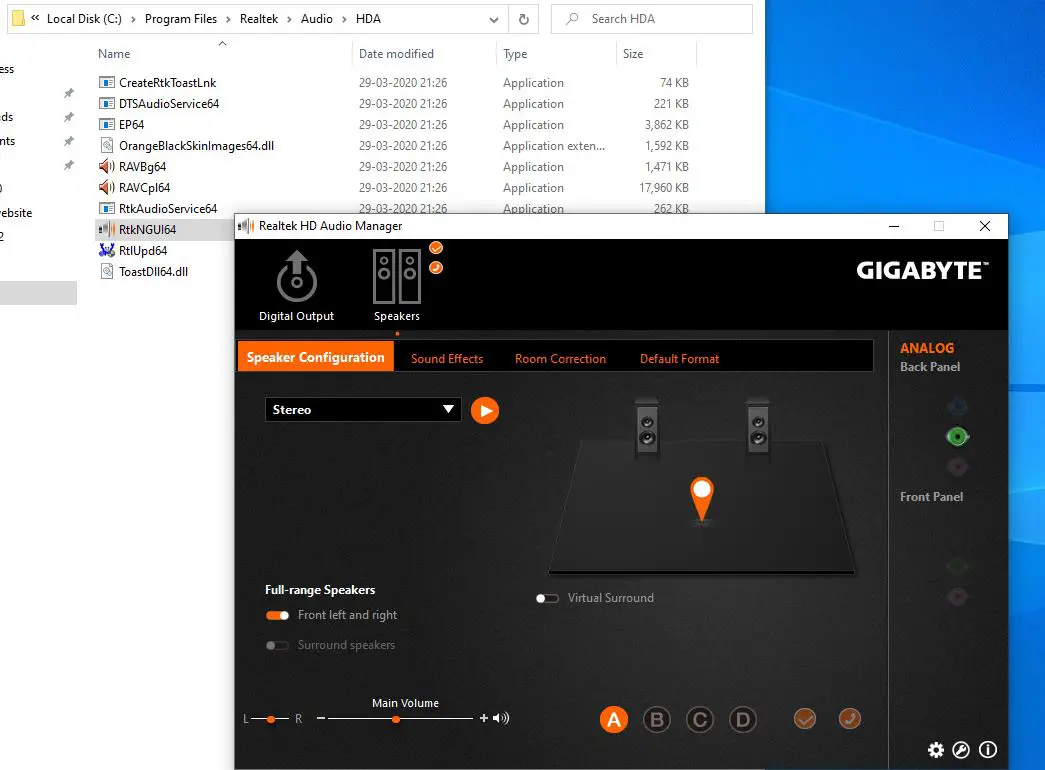
Frissítse a Realtek HD Audio illesztőprogramot
A legújabb Windows-frissítések telepítése nem csak biztonsági fejlesztéseket és hibajavításokat hoz, hanem az illesztőprogramok legújabb verzióját is telepíti.Először nézzük meg a Windows frissítéseket, amelyek tartalmazhatnak hibajavításokat a Realtek HD Audio Managerhez, vagy hiányozhatnak, vagy nem nyitnak meg problémákat
Telepítse a legújabb Windows frissítést
- Nyomja meg a Windows billentyűt + I a beállítások megnyitásához,
- Válassza a Frissítés és biztonság lehetőséget, majd kattintson a Frissítések keresése gombra, hogy engedélyezze a Windows-frissítések letöltését a Microsoft kiszolgálóiról.
- Ha végzett, indítsa újra a számítógépet a módosítások alkalmazásához.
Frissítse az audio-illesztőprogramot az eszközkezelőben
- Kattintson jobb gombbal a Win 10 Start menüjére, válassza az Eszközkezelő lehetőséget,
- Hang-, videó- és játékvezérlők keresése és bővítése
- Kattintson jobb gombbal a Realtek High Definition Audio audio-illesztőprogramra, és válassza az Illesztőprogram frissítése lehetőséget,
- Kattintson az Illesztőprogramok automatikus keresése lehetőségre, amely telepíti a legújabb Realtek illesztőprogramokat a Microsoft szervereiről.
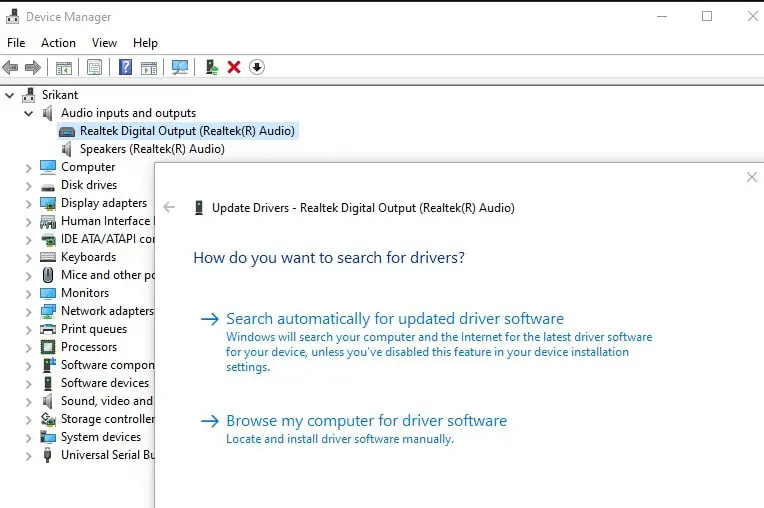
- Miután ez megtörtént, kérheti a számítógép újraindítását, ellenőrizze, hogy a Realtek HD Audio Manager for Windows 10 segít-e.
Telepítsen audio-illesztőprogramokat a rendelkezésre álló illesztőprogramokból
- Nyissa meg az Eszközkezelőt, kattintson a jobb gombbal az audio-illesztőprogramra
- Válassza az Illesztőprogram frissítése, majd az Illesztőprogram keresése a számítógépen lehetőséget.
- Ezt követően kattintson a Hadd válasszak a számítógépemen elérhető illesztőprogramok listájából lehetőségre.
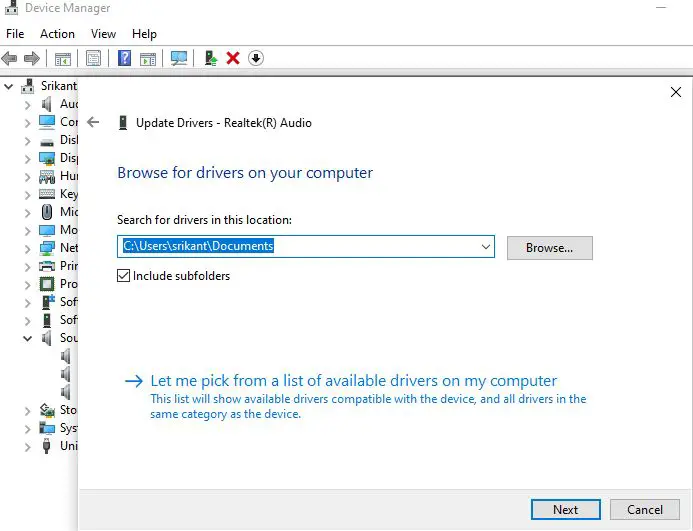
- Itt győződjön meg arról, hogy a "Realtek High Definition Audio" van kiválasztva, és kattintson a "Tovább" gombra.A telepítés után indítsa újra a számítógépet
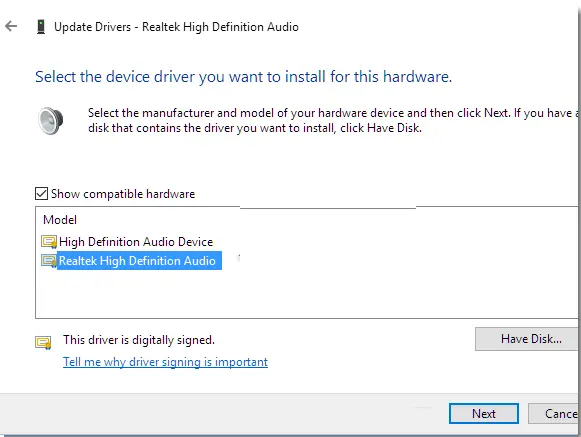
Telepítse újra a Realtek HD Audio Manager for Windows 10 alkalmazást
Ha a Realtek HD Audio Manager továbbra is hiányzik a Windows 10 rendszerből, akkor az audio-illesztőprogram problémája lehet.Telepítsük újra a Realtek HD Audio Managert
Távolítsa el a rossz audio-illesztőprogramot
- Először kövesse az alábbi lépéseket a régebbi audio-illesztőprogram eltávolításához.
- Nyomja meg a Windows billentyű + R billentyűket, írja be a devmgmt.msc parancsot, és kattintson az OK gombra.
- Alternatív megoldásként kattintson a jobb gombbal a Windows 10 Start menüjére, és válassza az Eszközkezelő lehetőséget.
- Ez megjeleníti az összes telepített eszközillesztő listát,
- Hang-, videó- és játékvezérlők keresése és bővítése
- Most kattintson jobb gombbal az audio-illesztőprogramraRealtek High Definition Audio,Ezután válassza az "Eszköz eltávolítása" lehetőséget a legördülő menüből.
- Jelölje be "Az eszköz illesztőprogramjának törlése, és kattintson az Eltávolítás gombra"
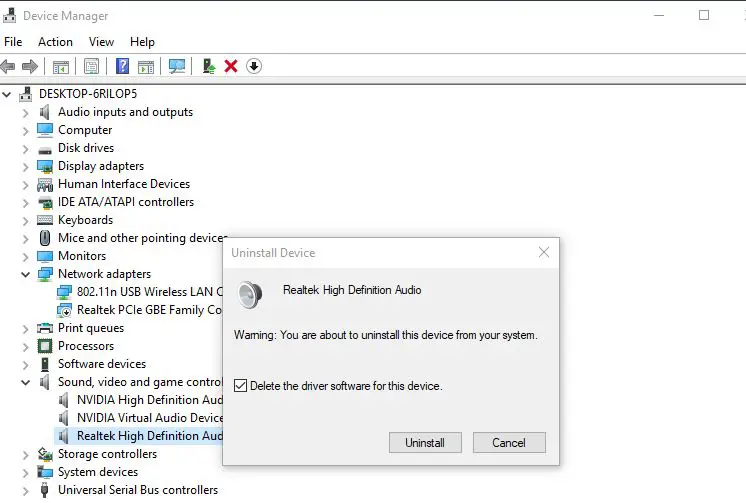
Ezután indítsa újra a Windows-t az audio-illesztőprogram teljes eltávolításához az eszközről.
Most újra használomdevmgmt.mscNyissa meg az Eszközkezelőt,Lépjen a "Nézet" fülre, és kattintson a "Rejtett eszközök megjelenítése" elemre a legördülő menüben.Ez telepíti az alapvető audio-illesztőprogramokat az eszközére.
Töltse le a Realtek HD Audio Driver programot a Windows 10 rendszerhez
- Most a RealtektőlHivatalos honlapjánTöltse le a legújabb Realtek HD Audio Driver 2.82-t .
- A letöltési folyamat befejezése után kattintson a jobb gombbal a telepítőfájlra, válassza a Futtatás rendszergazdaként lehetőséget, és kövesse az utasításokat a telepítés befejezéséhez.
- Ha végzett, indítsa újra a számítógépet, most navigáljon a "C" meghajtón, és lépjen a "Program Files" -> "Realtek" -> "Audio" -> "HDA" mappába.
- Keresse meg az „RtkNGUI64.exe” fájlt, kattintson rá duplán, és a Realtek HD Audio Manager visszatér a Windows 10-hez.
Ez segít megoldani a Realtek HD Audio Manager hiányzó problémáját a Windows 10 rendszeren?Tudassa velünk az alábbi megjegyzésekben.

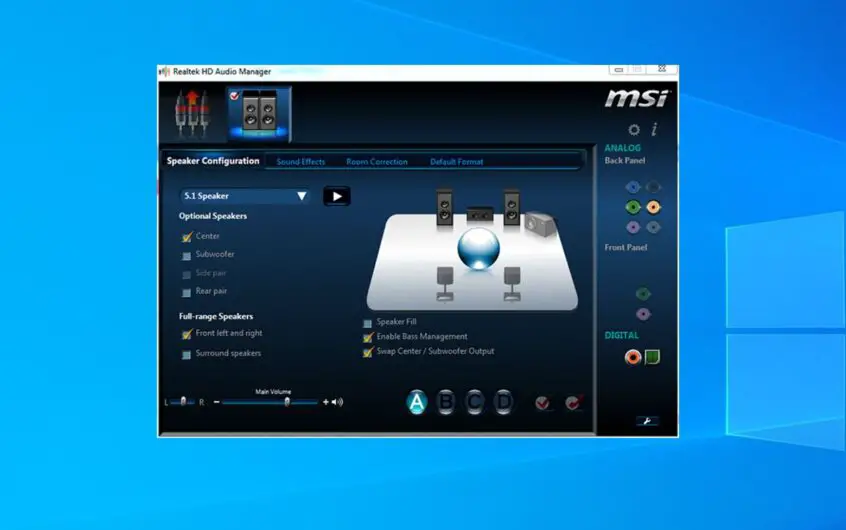




![[Javítva] A Microsoft Store nem tud letölteni alkalmazásokat és játékokat](https://oktechmasters.org/wp-content/uploads/2022/03/30606-Fix-Cant-Download-from-Microsoft-Store.jpg)
![[Javítva] A Microsoft Store nem tud letölteni és telepíteni alkalmazásokat](https://oktechmasters.org/wp-content/uploads/2022/03/30555-Fix-Microsoft-Store-Not-Installing-Apps.jpg)
